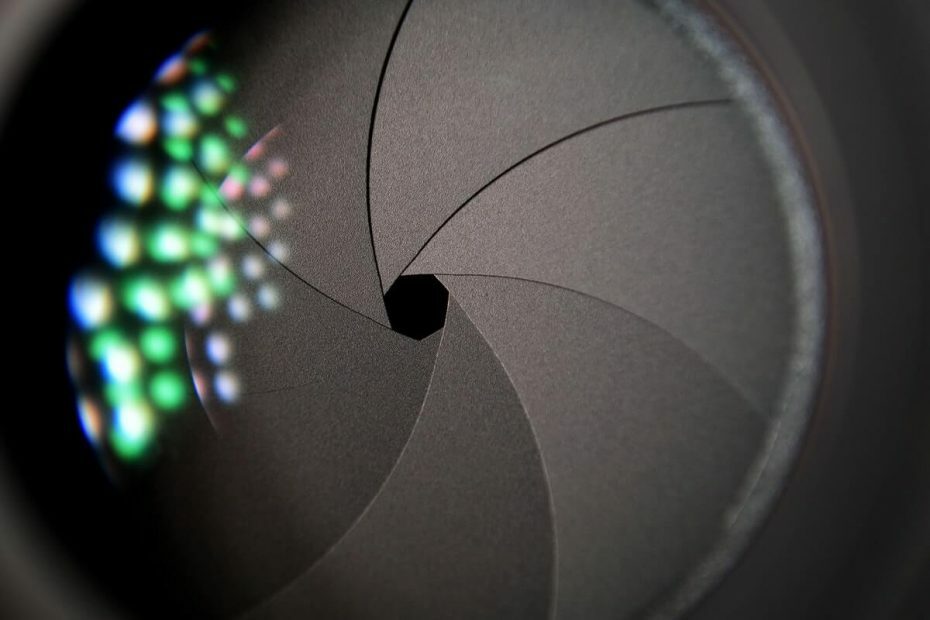
Este software manterá seus drivers ativos e funcionando, protegendo-o contra erros comuns de computador e falhas de hardware. Verifique todos os seus drivers agora em 3 etapas fáceis:
- Baixar DriverFix (arquivo de download verificado).
- Clique Inicia escaneamento para encontrar todos os drivers problemáticos.
- Clique Atualizar drivers para obter novas versões e evitar o mau funcionamento do sistema.
- DriverFix foi baixado por 0 leitores este mês.
O aplicativo SnapBridge por Nikon permite que os usuários controlem suas NikonCâmera usando um Smartphone. SnapBridge usa Bluetooth conexão para estabelecer uma conexão entre os dispositivos. Às vezes, você pode encontrar NikonCâmera não conectando a Bluetooth emitir.
De acordo com os relatos, os usuários não conseguem controlar o Câmera depois de configurar o SnapBridge aplicativo. Problemas semelhantes também são relatados no Comunidade Reddit.
Eu tenho um D3400 há algumas semanas e agora estou configurando o Snapbridge, que não pode se conectar ao meu Câmera porque... eu não consigo Bluetooth trabalhar. Quando vou ligar Bluetooth no Câmera, fica esmaecido e diz "esta opção não está disponível nas configurações atuais ou no CâmeraEstado atual. ”
Se você NikonCâmeraBluetooth não está funcionando. Siga as dicas de solução de problemas neste artigo para resolver o erro.
Corrigir problema de conexão com a câmera Nikon e Bluetooth SnapBridge
1. Inicie a conexão da câmera

- Se o Bluetooth opção em seu Câmera estiver acinzentado, siga estas etapas.
- Certifique-se de que Bluetooth está no seu telefone e inicie o SnapBridge aplicativo.
- Nas suas Câmera, vamos para Menu de configuração> Conectar ao dispositivo inteligente.
- Siga as instruções na tela em seu Câmera bem como o Snapbridge aplicativo.
- Isso deve permitir o Bluetooth Nas suas Câmera. Uma vez feito isso, tente usar o SnapBridge aplicativo e verifique se há melhorias.
A câmera Nikon não carrega? Experimente essas correções
2. Desemparelhar e reconectar ao Bluetooth
- Você pode corrigir os problemas temporários com Bluetooth conexão, esquecendo-se e reconectando-se ao dispositivo.
- Nas suas Smartphone, vamos para Definições.
- Vamos para Bluetooth e ligue Bluetooth.
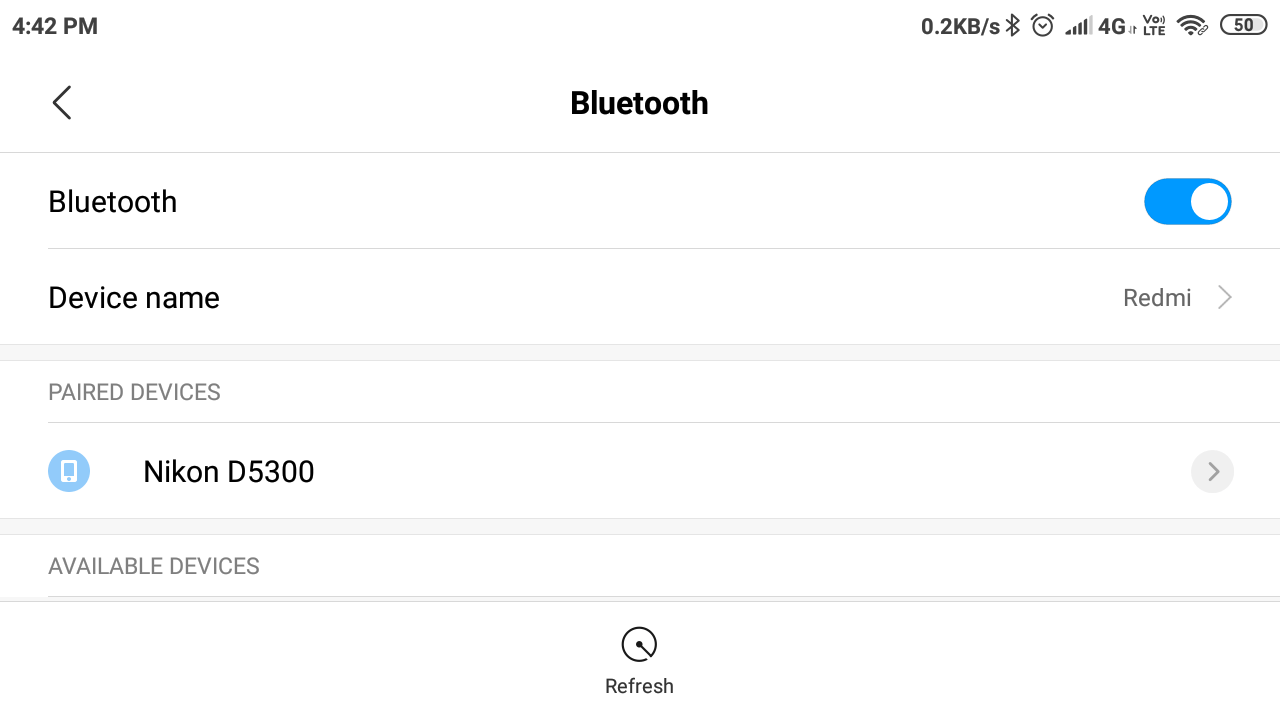
- Na lista de dispositivos emparelhados, toque no NikonCâmera.
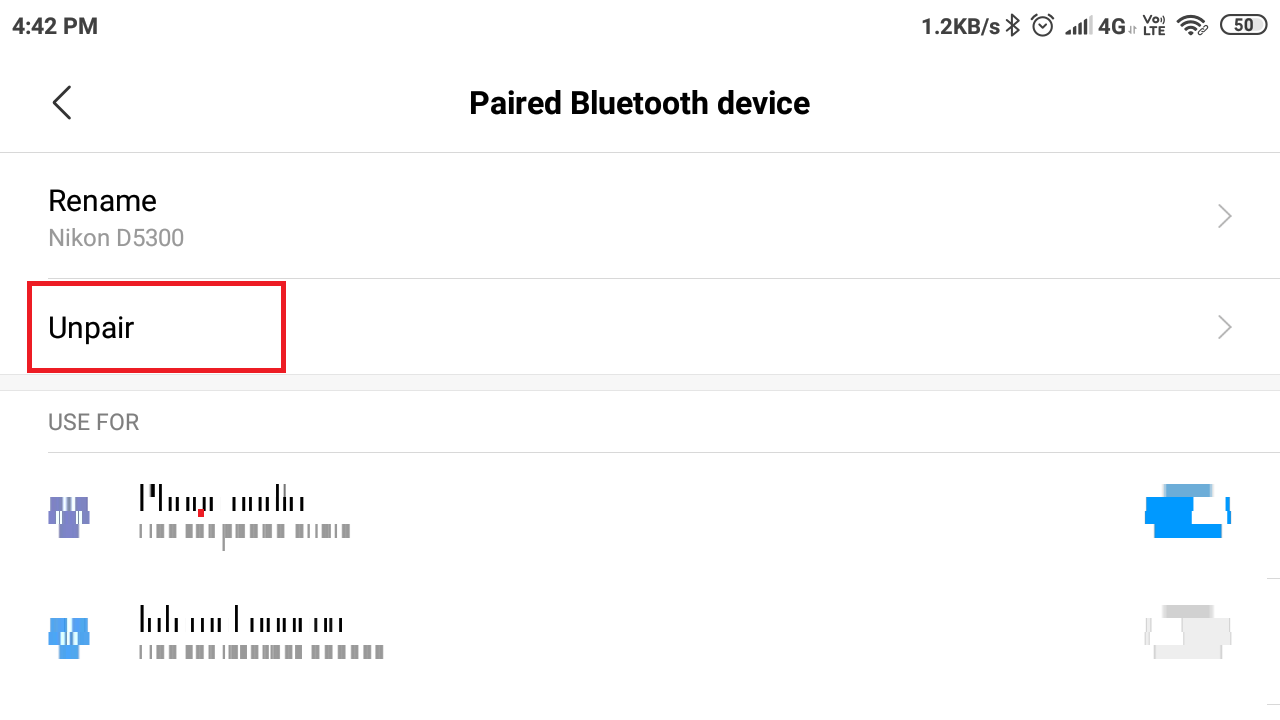
- Toque em Desemparelhar.
- Desligue e ligue Bluetooth novamente em ambos Smartphone e câmera.
- Emparelhe o seu telefone com o Câmera. Inicie o SnapBridge e verifique se o problema foi resolvido.
3. Limpe o cache e os dados do aplicativo
- O cache ruim pode criar problemas com o SnapBridge aplicativo funcionalidade.
- Nas suas Smartphone, toque em Definições.
- Role para baixo até Aplicativos> Gerenciar aplicativos.
- Espere pelo aplicativo lista a ser carregada.
- Toque em SnapBridgeaplicativo para abri-lo.
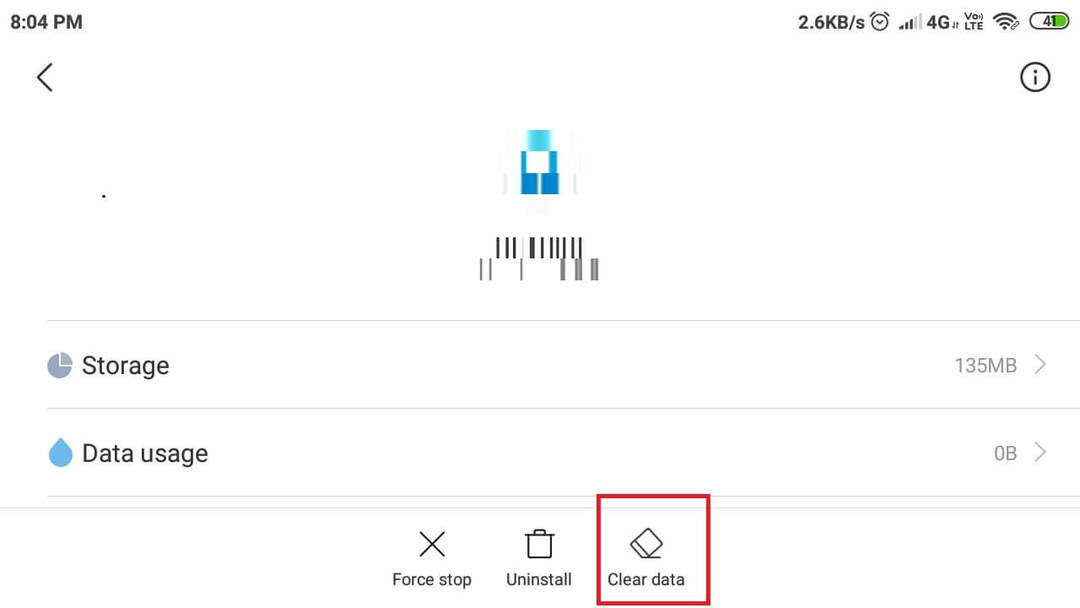
- Na parte inferior da página, toque em Apagar os dados.
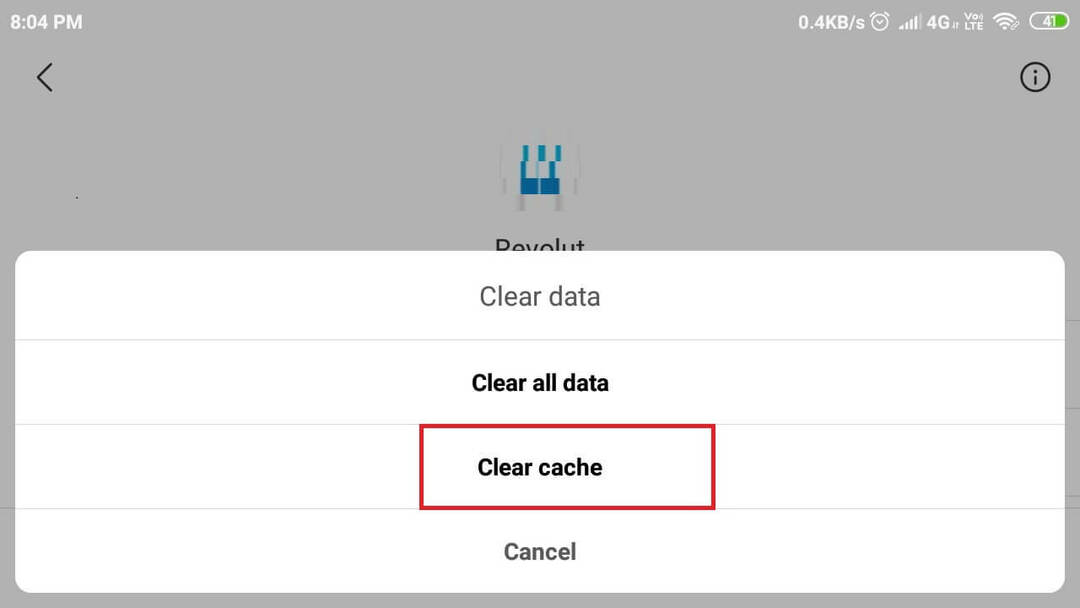
- Selecione Limpar cache e toque em sim para confirmar a ação.
- Em seguida, toque em Forçar fechamento. Toque em sim confirmar.
4. Reinstale o SnapBridge
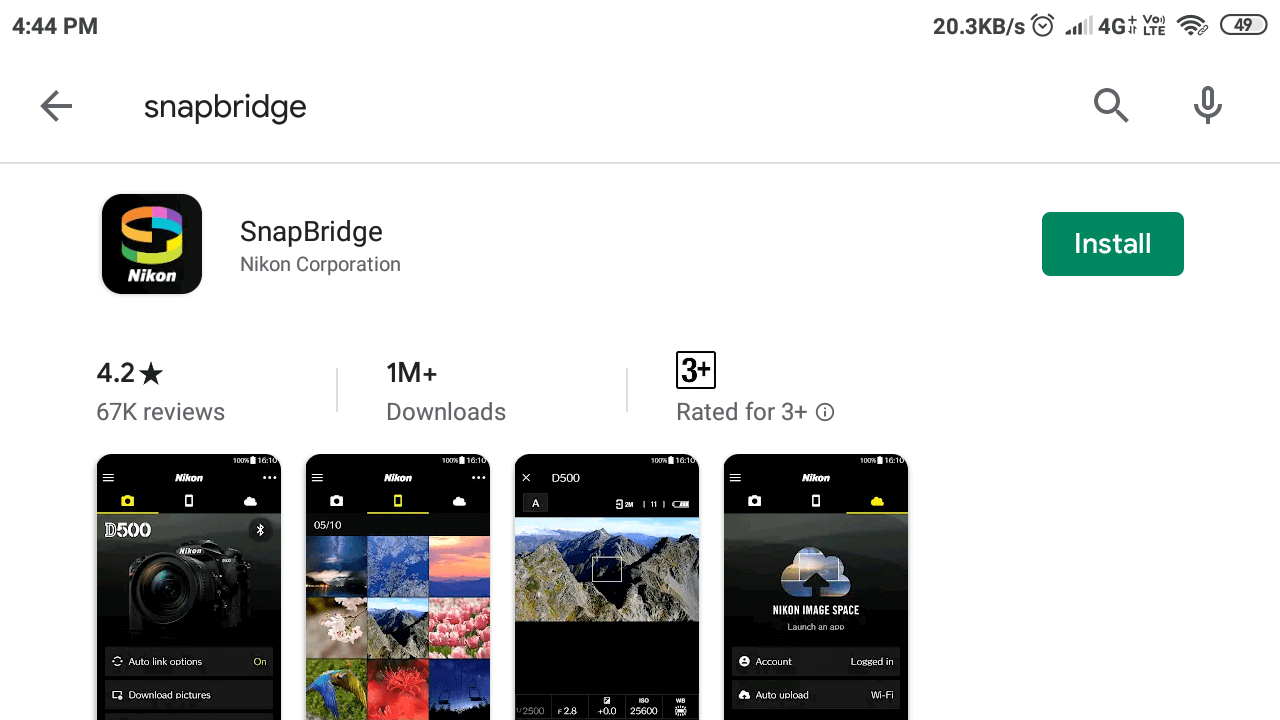
- Se o problema persistir, tente desinstalar e reinstalar o SnapBridge aplicativo.
- Primeiro, certifique-se de seguir a primeira etapa novamente e desemparelhar o Câmera.
- Na tela inicial, toque e segure o ícone SnapBridge.
- Selecione Desinstalar e toque em sim para confirmar a ação.
- Abrir Loja de jogos e baixar SnapBridge.
- Após a instalação, tente configurar o SnapBridge novamente e verifique se o Nikon Câmera Bluetooth o problema de não conexão foi resolvido.
5. Execute um ciclo de energia

- Remova o cartão SD do Câmera.
- Desligue o Câmera e remova a bateria.
- Reinstale o SnapBridge aplicativo. (Ignore se você já reinstalou o aplicativo).
- Reinsira a bateria e o cartão SD.
- Tente reparar o dispositivo novamente e verifique se há melhorias.
Seguindo as dicas de solução de problemas neste artigo, você deve ser capaz de corrigir Nikon Câmera Bluetooth não está funcionando problema.
HISTÓRIAS RELACIONADAS DE QUE VOCÊ PODE GOSTAR:
- A câmera Nikon não está tirando fotos? Experimente essas soluções
- 5 melhores softwares para edição raw de fotos Nikon no Windows 10
- Os 5 melhores softwares para edição paramétrica de imagens para fotógrafos profissionais


![Os melhores cartões de memória para comprar câmeras DSLR [Guia 2021]](/f/0c2f6da7764d319a49db3b1788c9356a.jpg?width=300&height=460)